No puedo actúalizar el Apple Watch
No puedo actualizar el Apple Watch serie 3 ya lo desenlace por que decía que no tenia wifi
No puedo actualizar el Apple Watch serie 3 ya lo desenlace por que decía que no tenia wifi
Hola 👋
ponte en contacto con el Soporte técnico de Apple para obtener ayuda.
Te invito a que compartas tus resultados con nosotros, al igual de cualquier otra duda que tengas.
Feliz día !!!
Hola 👋
Gracias por visitar las Comunidades de soporte de Apple en español.
Primero, asegúrate de que el Apple Watch sea compatible con la versión de software más reciente: watchOS 8 es compatible con el Apple Watch Series 3 y posteriores, y el Apple Watch SE. Para actualizar a watchOS 8, se debe usar un iPhone 6s o posterior con iOS 15 o posterior. Identifica tu Apple Watch.
A continuación, verifica lo siguiente:
Podría tomar varios minutos, e incluso una hora, para que se complete la actualización. Se recomienda actualizar el sistema durante la noche o esperar a tener tiempo disponible.

Actualizar el Apple Watch con el iPhone
Cuando haya una nueva actualización disponible, verás una notificación en el Apple Watch. En la notificación, toca Actualizar esta noche y ve al iPhone para confirmar que deseas instalar la actualización durante la noche. Al final del día, deja el Apple Watch y el iPhone cargándose por la noche, de modo que se pueda completar la actualización.
Para actualizar el dispositivo de forma manual, sigue estos pasos:
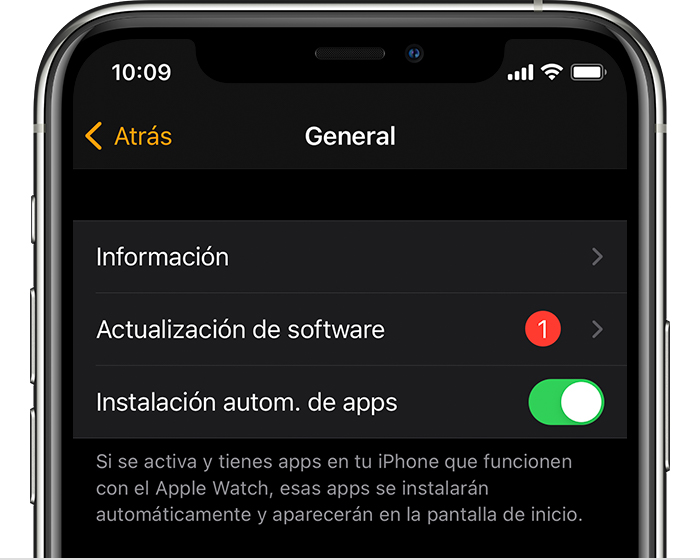
Deja el Apple Watch en el cargador mientras se completa la actualización. No reinicies el iPhone ni el Apple Watch y no salgas de la app Apple Watch. Cuando se complete la actualización, el Apple Watch se reiniciará automáticamente.

Actualizar directamente desde el Apple Watch
Si el Apple Watch tiene watchOS 6 o posterior, podrás instalar actualizaciones posteriores sin usar el iPhone:
Deja el Apple Watch en el cargador mientras se completa la actualización y no lo reinicies. Cuando se complete la actualización, el Apple Watch se reiniciará automáticamente.

Qué hacer si necesitas ayuda para realizar la actualización
Sigue estos pasos:
Si la actualización no se inicia, abre la app Watch en el iPhone, toca General > Uso > Actualización de software y, a continuación, borra el archivo de actualización. Después de eliminar el archivo, intenta descargar e instalar watchOS nuevamente.
Te invito a que compartas tus resultados con nosotros, al igual de cualquier otra duda que tengas.
Un saludo cordial
Hola sigo sin poder como lo desenlace la única opción que me da es enlazándolo otra vez pero se detiene por la actualización pero dice que no tengo wifi cuando si tengo….!!
No puedo actúalizar el Apple Watch